İCloud Loop'ta Oturum Açarken Sıkışan Nasıl Yapılır?
“İPhone 7'm bana hiçbir şey vermeyecekICloud oturum açma döngüsünde. Masaüstümde çalışan bir Apple Kimliği şifresi girme denemeleri reddedildi ve sıfırlama girişimleri orijinal iCloud oturum açma ekranında yanıtlandı. Telefon aslında bu şekilde işlevsel değil. ”

Bazı kullanıcılar iPhone'un takıldığı sorunu bildirdiDoğru bir şifre girseniz bile iCloud popup döngüsüne giriş yapın, işlevsellik kısıtlıdır. Bu durumda, başvuru için iCloud oturum açma döngüsünü nasıl düzelteceğinize dair 6 olası çözümü listeledik.
Kullandığınız iCloud Hizmetlerinin Sistem Durumunu Kontrol Etme
İCloud giriş döngüsünü düzeltmeye başlamadan önceiPhone veya iPad'de, iCloud servislerinin normalde iCloud Destek (+ izlemeden) web sitelerinde çalışıp çalışmadığını kontrol etmeniz ve aşağıdaki Sistem Durumu seçeneğini kontrol etmeniz önerilir. Her bir öğenin özellikle iCloud Hesabı ve hizmetleri için yeşil işaretli olduğundan emin olun. Herhangi bir sorun çıkarsa, Apple Destek (+ takip etmeyin) ekibiyle iletişime geçin.
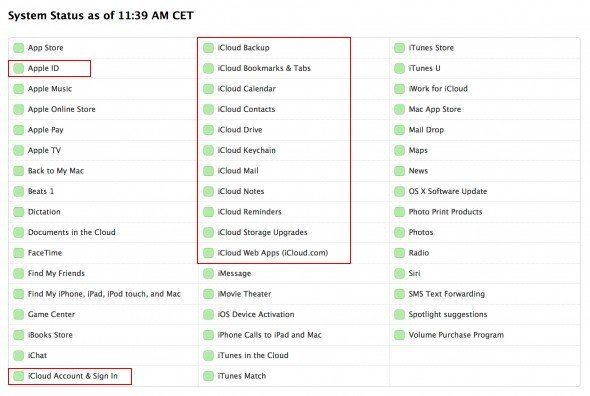
1. Yol: iCloud Hesabına Çıkış Yapın ve Tekrar Giriş Yapın
İPhone / iPad'de iCloud'da oturum açmak için pop-up'ları almaya devam ederseniz, mesajı yok sayın ve Ayarlar Uygulamasına gidin go
İOS 10'da.Daha önceki 3 cihazda, iCloud'a gidin ve Apple ID'nize dokunun, ardından ekranın altına inip Oturumu Kapat'ı seçin. Doğrulama şifrenizi girin, tüm fotoğrafların ve iCloud Drive'ın da kaldırılacağı istenir, bu nedenle önceden bir yedekleme yapmak daha iyidir.
İOS 11 / 10.3 iPhone, iPad'de Ayarlar'da adınıza dokunun ve altındaki Oturum Aç seçeneğini bulun.

Ondan sonra, bir dakika bekle ve sonra tekrar dinlen. Umarım oturum açmayı iCloud mesaj döngüsünde atlarsınız.
Yol 2: Sabit Sıfırlama iOS Aygıtı Sıkışmış iCloud Ekranında oturum açın
Çıkış yapılması işe yaramazsa ve iCloud oturum açmak için parola sormayı sürdürür, sert sıfırlama gerçekleştirmeyi dener veya basit sorun giderme için kurtarma moduna girelim.
Free Reiboot, sıkışmış iPhone veya iPad'inizi bir tıklamayla Recovery moduna geçirebilir.

Yol 3: Çevrimiçi Apple Kimlik Parolanızı Sıfırlayın
İPhone'unuz iCloud'da oturum açtığında,sizden Apple ID şifrenizi girmenizi isteyecek ve bazen şifre doğru olsa bile, iCloud oturum açmanıza izin vermeyecektir. Acil bir talebiniz varsa, Apple ID şifresini de değiştirebilirsiniz.
Apple ID web sitelerine gidin (+ takip etmeyin)“Apple ID veya şifremi unuttum”. Hesabınızı doğrulamak için soruları cevaplayın ve eski şifreyi yenisiyle değiştirin. Ardından, iCloud'da oturum açmak için yeni oluşturulan şifreyi kullanmayı deneyin.

Yol 4: Ağ Ayarlarını Sıfırla
Önceki deneyimlere dayanarak, Wi-Fi veya Hücreselveri bazen cihazınızda iCloud sonsuz döngüsünde oturum açmanın nedeni olabilir. Bu nedenle, bu iCloud sıkışmış sorununu gidermek için ağ ayarlarını sıfırlamayı düşünebilirsiniz.
Ayarlar> Genel> Sıfırla> Ağ Ayarlarını Sıfırla bölümüne gidin. Bunun mevcut hücresel ve WiFi ağ ayarlarınızı, WiFi şifrenizi ve VPN ayarlarınızı sileceğini unutmayın.

Yol 5: iTunes Yedeğinden Geri Yükleme
Yukarıdaki çözümlerin ekranda tekrar tekrar iCloud oturum açma açılır penceresini düzeltememesi durumunda, iCloud oturum açma döngüsünü atlamanın başka bir yolu vardır. Bu iTunes yedekten geri yüklemek içindir. Bunu yapmak için:
- Sıkışmış iPhone veya iPad'inizi iTunes ile bağlayın ve algılandığında cihaz simgesini tıklayın.
- Özet'i tıklayın ve Yedeklemeyi Geri Yükle'yi bulun. Tıklayın ve kurtarma için en son yedekleme dosyalarını seçin.
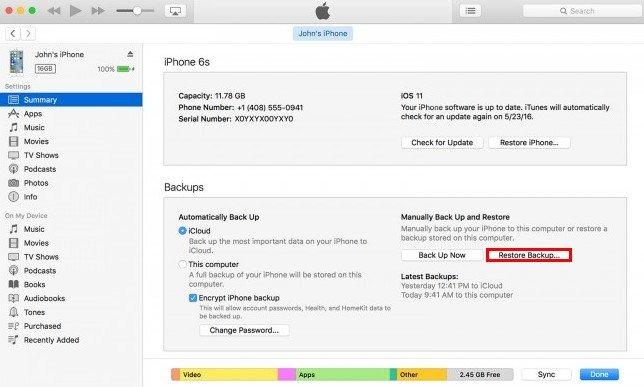
Not: Bir süre yedekleme yapılmışsa,Son yedeklemenizden bu yana verileri kaybedecek. Bu durumda, kaybolan tüm fotoğrafları, kişileri, videoları, mesajları ve daha fazlasını geri almak için en iyi iPhone veri kurtarma yazılımı Tenorshare iPhone Veri Kurtarma'yı denemenizi öneririz.
6. Yol: Cihazlarınızı Yeni Olarak Sıfırlayın
İCloud'u nasıl durduracağınız konusunda son başvurudöngü, cihazınızı fabrika ayarlarına sıfırlamaktır; bu da sizi ilk iCloud giriş ekranına getirir. Radikal gelebilir, ancak bazı kullanıcılar bu şekilde başarılı oldu.
Aygıtınızı Genel> Sıfırla> Tüm İçeriği ve Ayarları Sil ve ardından Fabrika Ayarlarına sıfırlamayı seçebilir veya iTunes Geri Yükleme özelliğini kullanabilirsiniz.
Alternatif olarak, Tenorshare ReiBoot, iTunes'u kullanmadan iPhone veya iPad'i sıfırlamak için hızlı bir çözüm sunar.

Bundan sonra, kurmanız ve etkinleştirmeniz gerekir.iPhone'unuz, iPad'iniz ve iCloud oturum açma ekranına gelince, başarılı bir şekilde geçebilmelisiniz. Sisteme girdiğinizde tüm verilerin kaybolacağını, kaybolan belgeleri ve verileri kurtarmak için iPhone Veri Kurtarma'yı kullanmayı unutmayın.

İşte bugünkü paylaşımın sonu. Artık oturum açarken takılan iPhone'un iCloud popup döngüsünde nasıl durduracağı ve düzeltileceği ile ilgili herhangi bir probleminiz yok.









